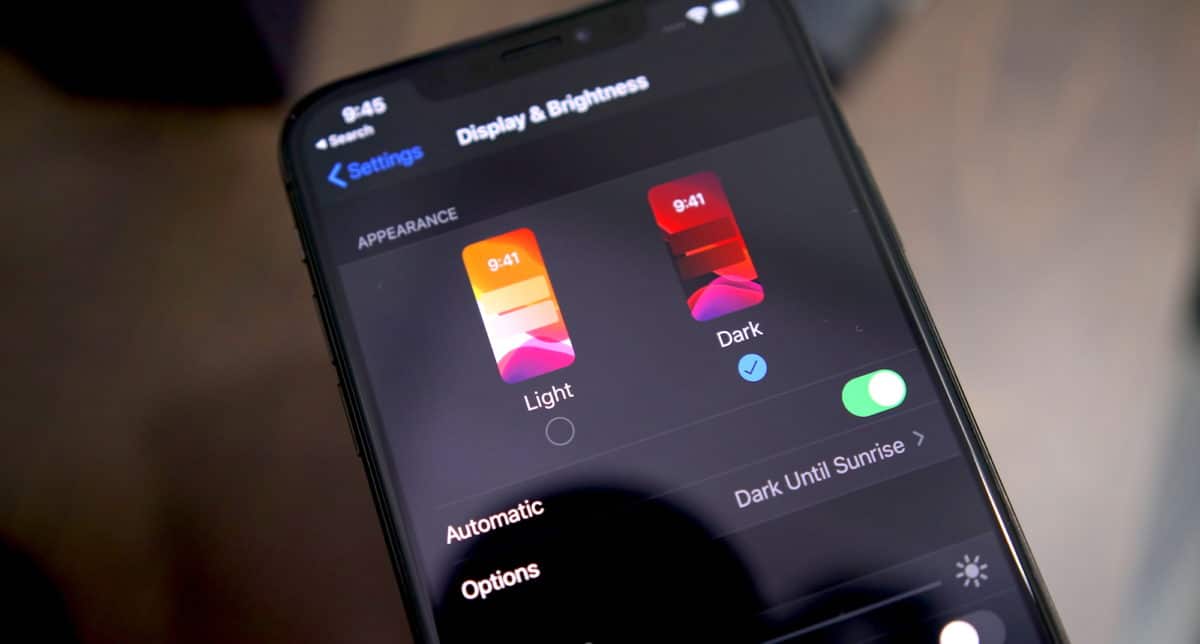
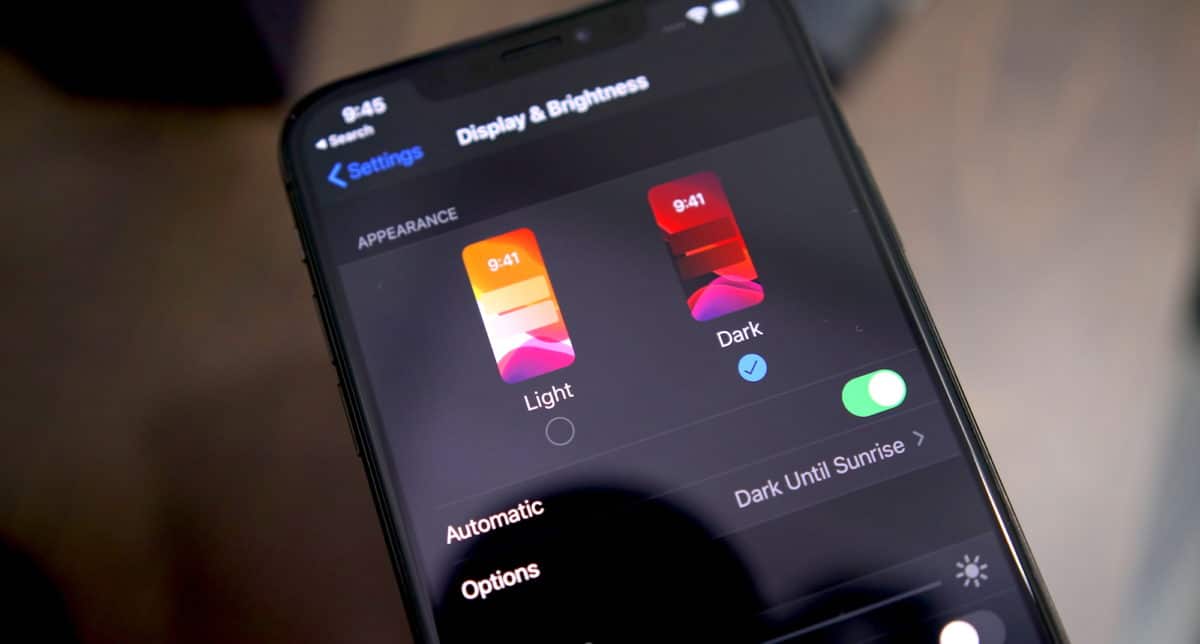
Una de las nuevas características clave de iOS 13 es el modo oscuro. Después de años de solicitudes de los usuarios, Apple finalmente agregó el modo oscuro nativo a iOS y se ve magnífico, especialmente en iPhones con pantallas OLED como el iPhone X/ XS y el iPhone 11 Pro. A continuación, le indicamos cómo puede habilitar el modo oscuro en iOS 13 en su iPhone.
Apple se ha tomado el tiempo y el esfuerzo para asegurarse de que el Modo oscuro en iOS 13 se implemente correctamente. Podría haber puesto un fondo negro en la interfaz de usuario como lo hacen algunos OEM de Android, pero ese no es el caso aquí. El modo oscuro en iOS 13 se implementó de manera inteligente para garantizar que la elegibilidad del texto no se vea afectada de ninguna manera.
Lo que es aún mejor es que el modo oscuro de iOS 13 se integrará con aplicaciones de terceros. Por lo tanto, las aplicaciones que se actualizaron para admitir el modo oscuro en iOS 13 cambiarán automáticamente a un tema oscuro si el modo oscuro está habilitado en su iPhone.
Habilitar el modo oscuro en iPhone con iOS 13
Hay dos formas de habilitar el modo oscuro en su iPhone con iOS 13.
Método 1
Paso 1: vaya a Pantalla y brillo en Configuración
Abra la aplicación Configuración en su iPhone en ejecución y vaya a Pantalla y brillo.
Paso 2: seleccione el tema oscuro en apariencia
Desde la sección Apariencia, toque Oscuro para habilitar el tema oscuro en iOS 13.


También puede configurar el modo oscuro para que se habilite automáticamente para una hora específica del día. Habilite el interruptor automático en la sección Apariencia. Se revelará una nueva configuración de Opciones. Tóquelo y seleccione un horario personalizado para habilitar el modo oscuro o puede habilitarlo desde el atardecer hasta el amanecer.
Método 2
Una forma más rápida de habilitar el modo oscuro en su iPhone es a través del Centro de control.
Paso 1: Abra el Centro de control
Si está utilizando un iPhone X / XS, iPhone 11 o iPhone 11 Pro, deslice el dedo hacia abajo desde el lado derecho de la muesca para abrir el Centro de control.
Paso 2: toca la palanca de modo oscuro
Ahora simplemente toque el interruptor de Modo oscuro para habilitarlo. Si ha configurado un horario para el modo oscuro, iOS 13 lo seguirá a pesar de que habilite el modo manualmente. Por ejemplo, si ha configurado el Modo oscuro para que se desactive automáticamente al amanecer, lo hará incluso después de que lo habilite con la palanca del Centro de control.


Recuerde que todas las aplicaciones actualizadas para el modo oscuro de iOS 13 también cambiarán automáticamente a un tema oscuro cuando tenga habilitado el modo oscuro en su iPhone. Lo mismo también es cierto para Safari y todos los sitios web que han actualizado su CSS para admitir el modo oscuro de iOS 13.
¿Qué piensas sobre /2019/06/ios-13-ipados-hands-on-dark-mode.html»>el modo oscuro de iOS 13? En mi opinión, se ve particularmente bien en iPhones con pantallas OLED como el iPhone X / XS y el iPhone 11 Pro.




GIPHY App Key not set. Please check settings